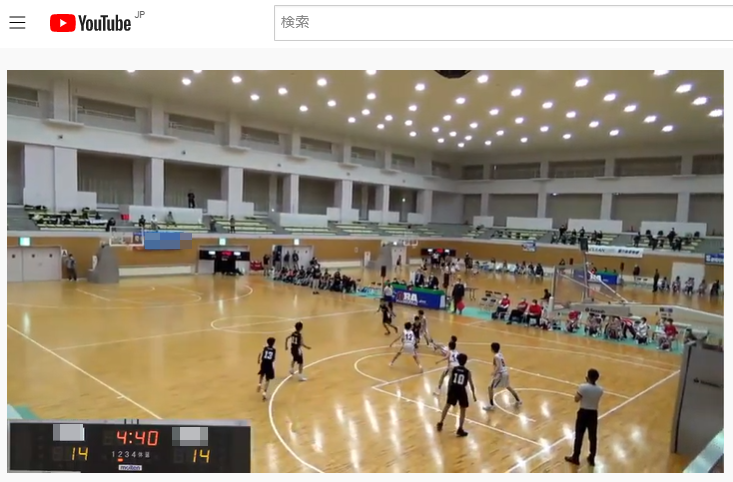昔は車を買ったときに「買っちゃった!新しいTODAYなのだ!」って言うのが流行ったとかなんとか…
ということでスバル サンバーの乗用タイプ ディアスワゴンの激安中古車を入手しました。


田舎暮らしに車は必須。うちは私もヨメも運転しますが、とりあえず1台で済んでおりました。しかし昨年あたりからもう1台、日常の足としての車が欲しいとなんとなく思い始めるのですが、自分でも何が欲しいのか定まらなかったので保留していました。出張等で必要なときはレンタカーで済んでいました。
しかし今年度になって、下の子が保育園に行くようになり、上の子たちもバラバラに部活で遠征になったりで、必要性が急上昇。さらに4月は某事務所の手伝い、GWには能代カップなどで、ヨメと別行動になることが増え、1ヶ月のレンタカーを借りました。ワゴンR、仙台のガッツレンタカーで5万3000円。
車2台体制生活、なるほど自由度が上がる。レンタカーが月5万なら年60万だし、保険料やら諸費用考えても激安中古車を買ってもいいんじゃないかとコスト的な自己説得が始まります。
さらに6月になり、自転車を運びたいという欲求が発生。ならば軽貨物、軽ワゴンかな。
以前ネットで読んでたインプレスCar Watch 正田拓也の中古「サンバー」生活も影響して、ホンダのバモス・アクティとも悩んだ結果、スバルのサンバーに絞ることに。
2週間ほど中古車サイトを見て情報を得ます。
サンバーの現行モデルはダイハツOEMになっていること(当然古いモデルならスバル製)。エンジンが後部にあって後輪駆動、RRであること。貨物タイプは2列目が簡易シート、乗用タイプはリクライニングしたり普通に座れること。ATは3速だがMTは5速だとか、スーパーチャージャーモデルがあるとか。
そんな中で10.6万km、5MTスーパーチャージャー付き、RR 2WDモデルが「現状渡し」条件でお安く出ていたので、実物を見もしないで即決。茨城県まで取りに行きました。
保険をどうする
自分で陸送する際の自動車保険ってどうするんでしょう。1台目の車の自動車保険に「他車運転特約」(一時的に借りた車などが対象)がついていたので保険会社に確認しましたが、購入した時点で自分の車になってしまうので、この特約は対象外とのこと。車台番号がわかればナンバー不明でも自動車保険に加入できるとのことで、陸送開始日から新規に保険をかけることにしました。
が、直前で予定が変わって日程が前倒しに。保険契約は既に済ませてしまっていましたが、期間の変更は解約→再契約になるということでまた面倒。そこで1日だけ入れる保険を探します。
自分はdocomoユーザーなので、d払いとかそっちの系統でなにかあるだろうと思って探すと「メンテナンス中」で契約できず。タイミング悪い。
結局LINE保険で加入。これ、カード払いとかができなくて、LINEにチャージして払わないといけなかったです(初めて使うのでいろいろ手続きが済んでいればカードでもいけたかも)。とりあえずコンビニでチャージして保険に加入。24時間で800円だったかな。
電車で最寄り駅まで行くと、お相手が迎えに来てくれて、実車とご対面。多少のキズヘコミは写真で把握していましたが、車体へのサビなどは軽微で、まぁ問題なし。キーレスエントリーは無いと思っていましたがついてました。うれしい。
名義変更
今回買った相手は中古車も扱うガソリンスタンドさんでしたが、書類を見たらこちらの社長がオーナーだったようです。「自動車検査証記入申請書」は予めご用意いただいていたので、車検証とともに受け取って、いざ秋田へ。

軽自動車協会へ行くと、素人でも丁寧に説明してくれるので、名義変更はできます。予備的に印鑑証明と住民票を取っておきましたが、印鑑証明は不要でした。無事にナンバープレートを受け取って取り付け。
それと、前所有者が自動車税を次年度から払わないようにするための「税止め」という手続きを1,000円で協会に代行してもらうことができるらしいのですが、どうせなので自分でやってみることに。
元の登録のある市役所に電話して聞いたところ、「軽自動車税(種別割)消失・変更に係わる申告書」をFAXしてくれれば良いとのことで、コンビニから送信。終わり。
自賠責保険の書き換えも元の保険会社の秋田支社へ電話してから訪問、手続きは10分ほどで完了。
新ナンバーと新車検証になったので、昔の車から外したETC車載器をつけて、最寄りのオートバックスで再セットアップをしてもらいました。10分ぐらいで完了。
軽自動車は車庫証明が不要なのですが、「車庫の届け出」なる手続きもあるそうで、知らなかった。しかしこれは対象エリアが決まっており、うちは対象エリアではないので不要でした。
使えている
元々快適さも求めず、乗れればいいや程度の期待でしたので、そこは満足。
現状渡しで覚悟はしていましたが、座席周りの土埃汚れ、枯れ草があり、これはあとで掃除しないといけない。
荷室は別途シートが敷かれていて、きれいに使われていました。また天井にレールがあり棒が渡されているので、自転車の固定にも良さそうです。
ルーフキャリアがついてますが、私の用途では使うことはないだろうなぁ。

高速道路も、うるさいですが走れます。スーパーチャージャーのおかげで極端なパワー不足は感じません。
RR 2WDが冬場どうなるかはわかりませんが…